
En este artículo, habremos explicado los pasos necesarios para instalar Grafana en Rocky Linux 8. Antes de continuar con este tutorial, asegúrese de haber iniciado sesión como usuario con sudo privilegios Todos los comandos de este tutorial deben ejecutarse como un usuario no root.
Grafana es una herramienta de monitoreo y alerta de código abierto que las empresas utilizan ampliamente para el monitoreo, la visualización de datos y el análisis. Proporciona paneles altamente personalizables y ricos en funciones que se pueden configurar para visualizar datos de una amplia gama de fuentes de datos. Grafana admite múltiples fuentes de datos como Prometheus, Graphite, InfluxDB, Elasticsearc, MySQL, PostgreSQL, Zabbix, etc.
Instalar Grafana en Rocky Linux 8
Paso 1. Primero, antes de comenzar a instalar cualquier paquete en su servidor Rocky Linux, siempre recomendamos asegurarse de que todos los paquetes del sistema estén actualizados.
sudo dnf install epel-release sudo dnf update sudo dnf upgrade
Paso 2. Instale Grafana en el sistema Rocky Linux.
Instalar Grafana en su sistema Rocky Linux es sencillo, agregaremos el repositorio de Grafana en nuestro sistema local:
sudo nano /etc/yum.repos.d/grafana.repo
Agregue el siguiente archivo:
[grafana] name=grafana baseurl=https://packages.grafana.com/oss/rpm repo_gpgcheck=1 enabled=1 gpgcheck=1 gpgkey=https://packages.grafana.com/gpg.key sslverify=1 sslcacert=/etc/pki/tls/certs/ca-bundle.crt
Guarde y cierre, luego instale Grafana con este comando:
sudo dnf update sudo dnf install grafana
Después de que se complete la instalación, inicie y habilite el servicio Grafana usando el siguiente comando:
sudo systemctl enable --now grafana-server sudo systemctl status grafana-server
Paso 3. Configuración del cortafuegos.
De forma predeterminada, el servicio Grafana se ejecuta en la dirección IP pública con el puerto 3000. Ahora ejecute los siguientes comandos para permitir que el puerto atraviese el firewall:
sudo firewall-cmd --add-port=3000/tcp --permanent sudo firewall-cmd --reload
Paso 4. Acceso a la interfaz de usuario web de Grafana.
Ahora, abra su navegador web y acceda a la interfaz web de Webmin usando la URL http://your-server-ip-address:3000 . Será redirigido a la página de inicio de sesión de Grafana e ingrese con el usuario predeterminado 'admin ' y contraseña 'admin ‘.
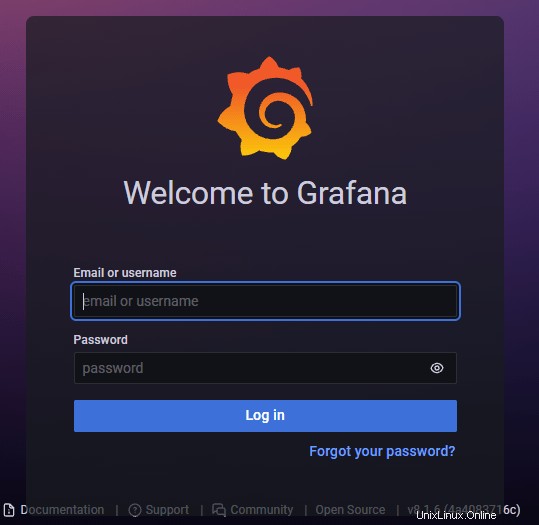
Eso es todo lo que necesita hacer para instalar Grafana en Rocky Linux 8. Espero que encuentre útil este consejo rápido. Para obtener más información sobre la base de datos de análisis y monitoreo de código abierto de Grafana, consulte su base de conocimiento oficial. Si tiene preguntas o sugerencias, no dude en dejar un comentario a continuación.